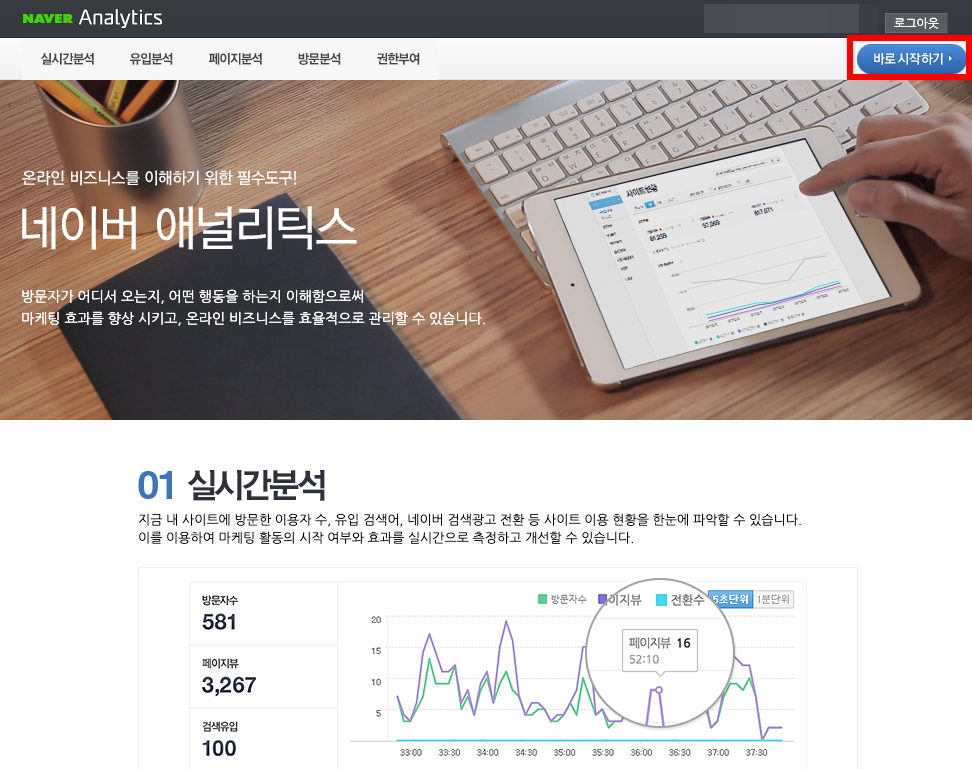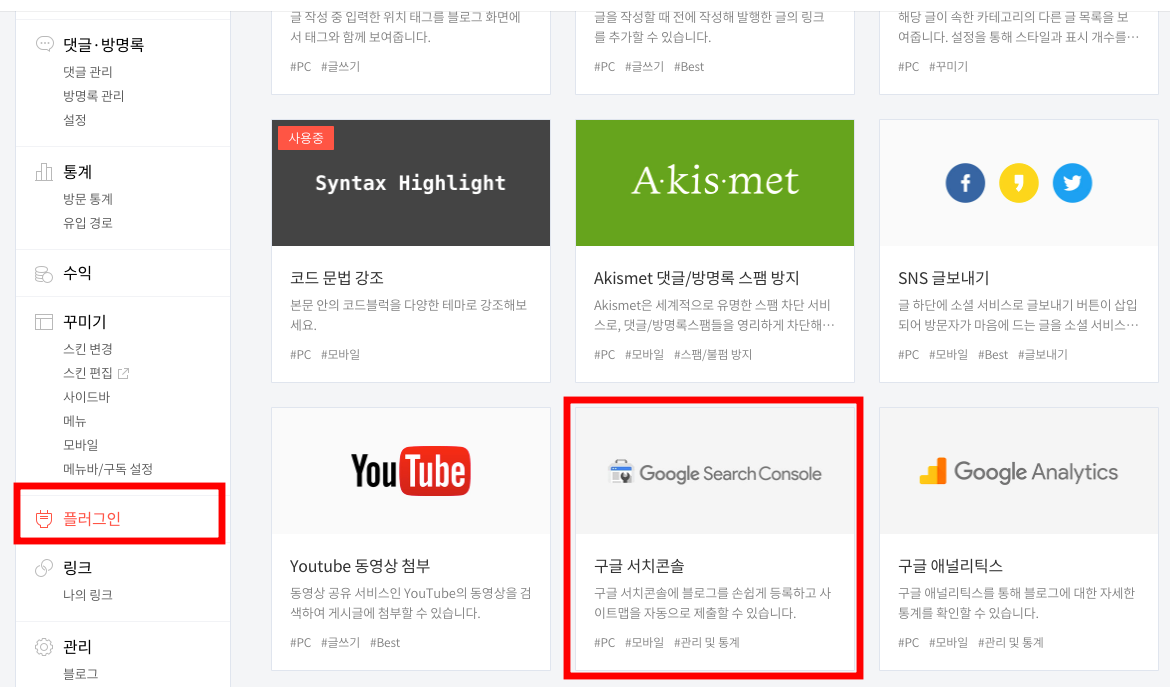왜 이렇게 설정할게 많나, 하지만 해야지. 저번 블로그에서 네이버 애널리틱스를 등록했으니, 이번엔 구글에서 제공하는 분석 사이트를 등록하겠다. 구글의 서치콘솔에서 많은 기능을 지원하지만 그래도 애널리틱스가 조금 더 분석에는 강점이 있지 않을까 싶다. 차례 1. 구글 애널리틱스 사이트 이동 2. 측정 시작 3. 계정 설정 4. 속성 설정 5. 비지니스 정보 6. 서비스 약관 동의 7. 스트림 설정 8. 데이터 수집 9. 데이터 스트림 설정 10. Google 태그 설치하기 (플러그인) 11. Google 태그 설치하기 (직접) 12. 연동 확인하기 1. 구글 애널리틱스 사이트 이동 https://analytics.google.com/ Redirecting... analytics.google.com 2. 측..